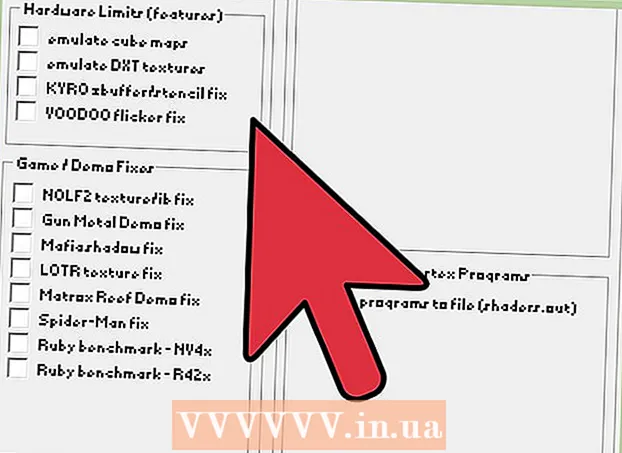作者:
Sara Rhodes
创建日期:
16 二月 2021
更新日期:
1 七月 2024

内容
- 脚步
- 方法 1(共 3 种):在 Mac OS 上将扫描仪连接到网络
- 方法 2 / 3:在 Mac OS X 上将扫描仪连接到网络计算机
- 方法 3(共 3 个):在 Windows 7 和 Vista 中为联网计算机配置和添加扫描仪
- 提示
我们将向您展示如何将网络上的多台计算机连接到一台扫描仪。这将允许每台计算机访问扫描仪,以便每个扫描的文档或照片同时出现在多台计算机上。如果您不想为每台计算机单独购买扫描仪,这是最适合您的选择。在本文中,我们将向您展示如何使用连接到网络的计算机将扫描仪连接到 Windows Vista、Windows 7 和 Mac OS X。
脚步
方法 1(共 3 种):在 Mac OS 上将扫描仪连接到网络
 1 打开 Apple 菜单并选择系统偏好设置。
1 打开 Apple 菜单并选择系统偏好设置。 2 在“查看”选项卡中打开“共享”首选项。
2 在“查看”选项卡中打开“共享”首选项。 3 选中共享此扫描仪旁边的框。
3 选中共享此扫描仪旁边的框。 4 从列表中选择所需的扫描仪。
4 从列表中选择所需的扫描仪。
方法 2 / 3:在 Mac OS X 上将扫描仪连接到网络计算机
 1 打开控制扫描仪或打印机的图像编辑程序或特殊程序。
1 打开控制扫描仪或打印机的图像编辑程序或特殊程序。 2 从列表中选择您的扫描仪,该列表位于左侧窗格的共享组中。
2 从列表中选择您的扫描仪,该列表位于左侧窗格的共享组中。 3 打开应用程序文件夹中的查看选项卡(图标在桌面上)。
3 打开应用程序文件夹中的查看选项卡(图标在桌面上)。 4 选择文件选项,然后从扫描仪导入,然后选择启用网络设备选项。
4 选择文件选项,然后从扫描仪导入,然后选择启用网络设备选项。 5 选择文件选项,单击从扫描仪导入,选择您正在使用的扫描仪。
5 选择文件选项,单击从扫描仪导入,选择您正在使用的扫描仪。
方法 3(共 3 个):在 Windows 7 和 Vista 中为联网计算机配置和添加扫描仪
 1 打开开始菜单。 打开控制面板。
1 打开开始菜单。 打开控制面板。 - 如果您使用的是 Windows Vista,请选择网络选项。
 2 在搜索栏中输入“网络”一词。 单击位于“网络和共享”字段中标题为“查看联网计算机和设备列表”的选项卡。如果您使用的是 Windows Vista,请跳过此步骤。
2 在搜索栏中输入“网络”一词。 单击位于“网络和共享”字段中标题为“查看联网计算机和设备列表”的选项卡。如果您使用的是 Windows Vista,请跳过此步骤。  3 在设备列表中找到扫描仪,右键单击它,单击安装按钮。
3 在设备列表中找到扫描仪,右键单击它,单击安装按钮。 4 按照屏幕上显示的说明进行操作。
4 按照屏幕上显示的说明进行操作。
提示
- 如果您无法在 Mac OS X 中扫描文档,请关闭扫描仪,然后再将其打开。
- 您可以使用 RemoteScan 或 SoftPerfect 等特殊程序,无论操作系统的网络功能如何,您都可以在连接到网络的多台计算机上扫描文档和照片。